怎样清理win7c盘_电脑win7c盘满了怎么清理
相信许多用户还在使用win7系统,使用久了难免会出现c盘满了的情况,c盘满了会使电脑出现卡顿的现象。那么怎样清理win7c盘呢?应该有许多用户不懂得如何清理,下面我们就一起来看看电脑win7c盘满了怎么清理。
win7清理c盘步骤:
1、我们找到C盘并进行右键单击,我们在弹出的菜单中选择属性。
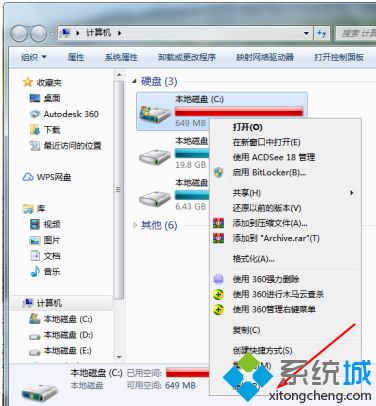
2、在属性选项中我们再选择常规选项卡,点击清理磁盘选项。

3、我们选择要进行清理的选项,
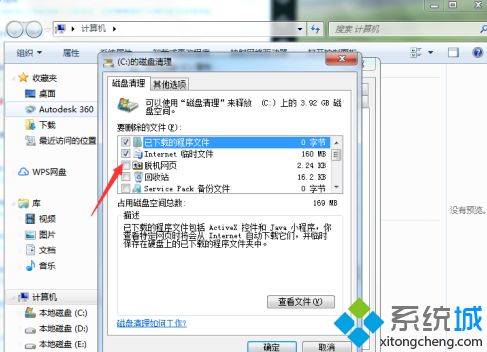
4、选择完毕后选择删除文件就可以了。
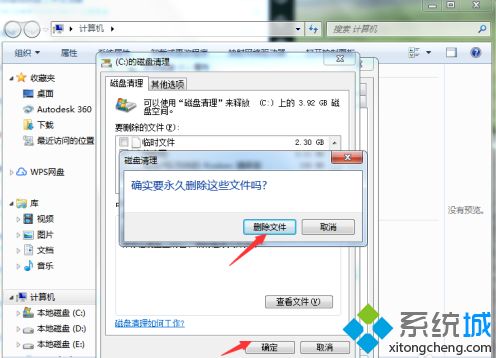
以上就是win7清理c盘的方法,有需要查看的用户可以到上方进行查看,希望可以帮到大家。
我告诉你msdn版权声明:以上内容作者已申请原创保护,未经允许不得转载,侵权必究!授权事宜、对本内容有异议或投诉,敬请联系网站管理员,我们将尽快回复您,谢谢合作!











